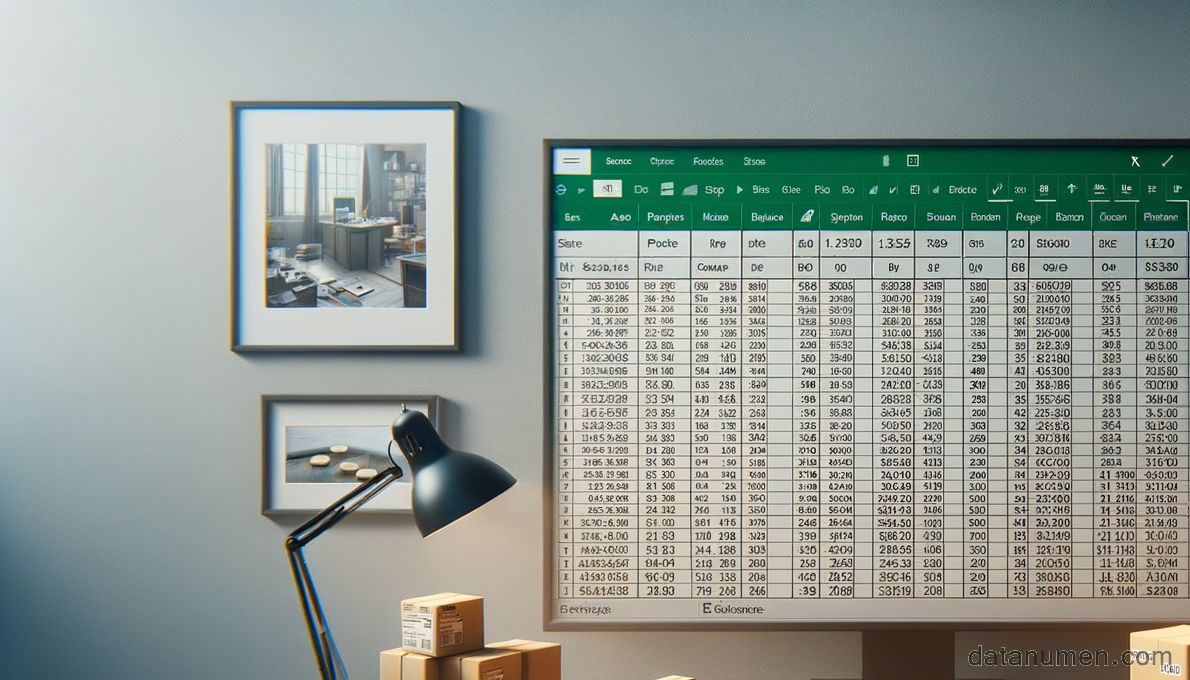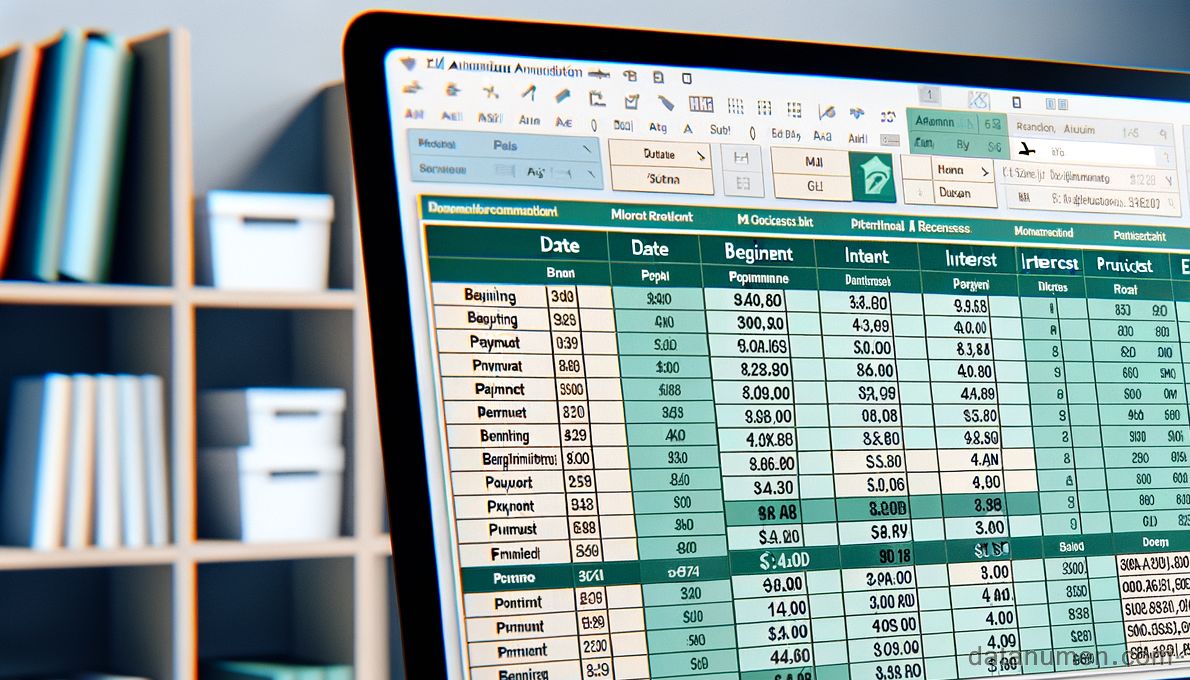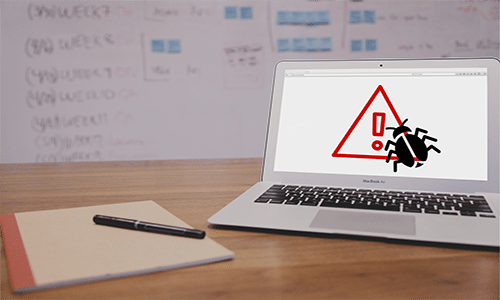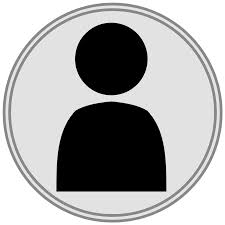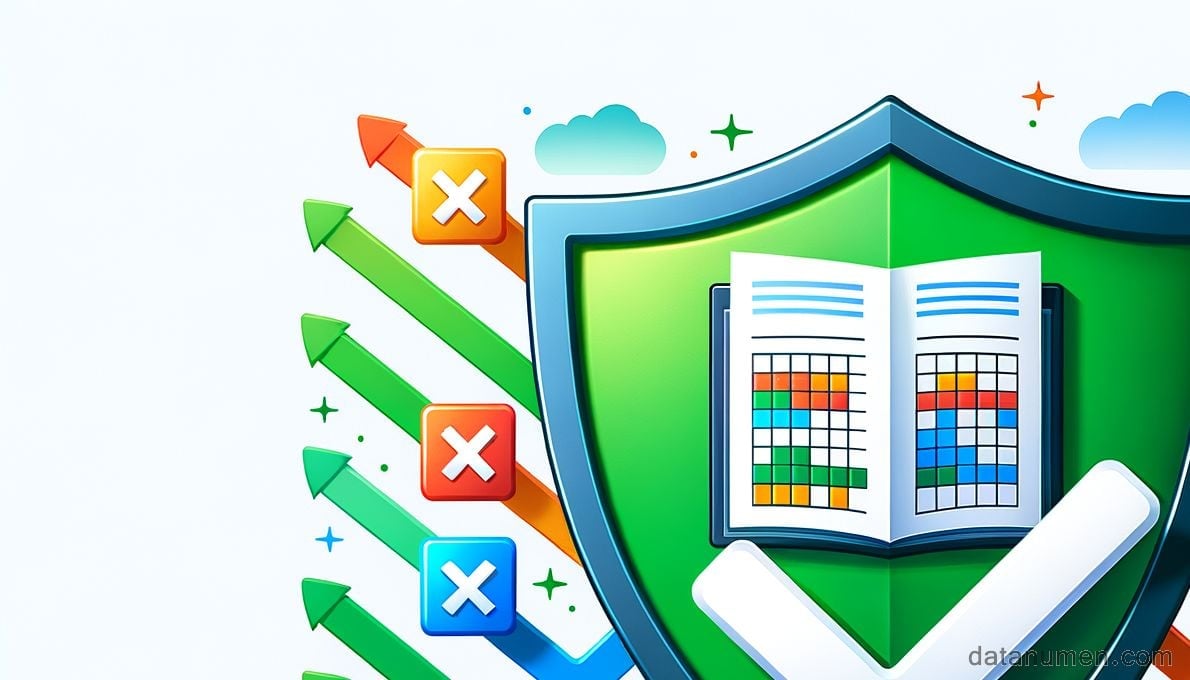एक्सेल फाइल करप्शन टाळण्यासाठी 9 सर्वोत्तम टिपा जाणून घ्या. वेळेची बचत करा आणि या आवश्यक फाइल व्यवस्थापन पद्धतींसह निराशा टाळा.
जेव्हा तुमची एक्सेल फाईल अचानक उघडत नाही तेव्हा तुम्हाला बुडण्याची भावना माहित आहे?
Most आपल्यापैकी तो घाबरण्याचा क्षण अनुभवला आहे – एसtarएक्सेल भयंकर "करप्टेड फाइल" संदेश प्रदर्शित करत असताना स्क्रीनवर असहायपणे उभे रहा. आकडेवारी सांगते की 1 पैकी 3 एक्सेल वापरकर्ते त्यांच्या कारकिर्दीत फाइल भ्रष्टाचाराच्या समस्यांना सामोरे जातात. यामुळे अनेकदा गंभीर डेटा गमावला जातो.
दूषित एक्सेल फाइल फक्त निराशा निर्माण करते. तुमचा संपूर्ण कामाचा दिवस थांबतो आणि तुमचा व्यवसाय हजारो उत्पादकता गमावू शकतो. तुम्ही आर्थिक अहवाल, डेटा विश्लेषण किंवा प्रोजेक्ट ट्रॅकिंग शीटसह काम करत असलात तरीही, एक्सेल फाइल करप्शन चेतावणीशिवाय स्ट्राइक करू शकते.
चांदीचे अस्तर? मी प्रतिबंधित करू शकताost एक्सेल फाइल भ्रष्टाचार समस्या. आम्ही चाचणी केलेल्या रणनीती एकत्रित केल्या आहेत ज्या तुमच्या मौल्यवान एक्सेल फायलींचे संरक्षण करतील आणि जेव्हा तुम्हाला आवश्यक असेल तेव्हा तुमचा डेटा उपलब्ध ठेवतील.
आपल्या एक्सेल फायली संरक्षित करू इच्छिता? या प्रतिबंधक टिपा तुम्हाला यशस्वी होण्यास मदत करतील.
जर तुमची एक्सेल फाईल आधीच खराब झाली असेल तर तुम्ही पॉवरफुल वापरू शकता एक्सेल फिक्स त्वरित निराकरण करण्यासाठी साधन:
1. एक्सेल अचानक बंद करणे टाळा
स्प्रेडशीटच्या कामाच्या दरम्यान अचानक शटडाउन एमost एक्सेल फाइल दूषित होण्याची सामान्य कारणे. एक्सेल फाइल्स खुल्या असताना तुमचा संगणक हार्ड ड्राइव्हवर डेटा सतत अपडेट आणि सेव्ह करतो. या प्रक्रियेतील कोणत्याही व्यत्ययाचा परिणाम होऊ शकतो दूषित एक्सेल फाईल.
हे प्रतिबंधात्मक उपाय तुमच्या कामाचे संरक्षण करण्यात मदत करतील:
- सक्रियपणे कार्य करत नसताना फायली जतन करा आणि बंद करा
- वारंवार बचत करण्यासाठी कीबोर्ड शॉर्टकट (CTRL + S) वापरा
- वारंवार वीजपुरवठा खंडित होत असल्यास अखंड वीज पुरवठा (UPS) स्थापित करा
- फाईलद्वारे एक्सेल बंद करा > फोर्स-क्लोजिंगऐवजी बंद करा
महत्वाची चेतावणी: तुमची एक्सेल फाईल m होईलost बचत प्रक्रियेदरम्यान भ्रष्टाचारास असुरक्षित, त्यामुळे यावेळी तुमचा संगणक कधीही बंद करू नका.
तांत्रिक समस्या एक्सेल क्रॅश देखील ट्रिगर करू शकतात. तुम्हाला वारंवार क्रॅश होत असल्यास हे उपाय करून पहा:
एक्सेल आयकॉनवर क्लिक करताना CTRL की धरून सुरक्षित मोडमध्ये Excel लाँच करा. सुरक्षित मोडमध्ये यशस्वी प्रक्षेपण ॲड-इन्स किंवा हार्डवेअर प्रवेग सह समस्या दर्शविते. तुम्ही तुमचे ॲड-इन तपासले पाहिजे आणि फाइल > पर्याय > प्रगत > डिस्प्ले द्वारे हार्डवेअर प्रवेग सेटिंग्ज समायोजित करा.
सामायिक केलेल्या वर्कस्टेशन्सवर एक्सेलचे अनपेक्षित बंद होणे अनेकदा डीफॉल्ट प्रिंटर सेटिंग्ज बदलून सुधारतात. S वरून भिन्न डीफॉल्ट प्रिंटर निवडाtart > उपकरणे आणि प्रिंटर – “Microsoft XPS Document Writer” वापरल्याने तुमचे डीफॉल्ट अनेकदा अनपेक्षित बंद होणे थांबते.
हार्डवेअर ग्राफिक्स प्रवेग अक्षम केल्याने यादृच्छिक एक्सेल क्रॅशचे निराकरण करण्यात मदत होते आणि जेव्हा फाइल भ्रष्टाचार टाळता येते एक्सेल दूषित फाइल समस्या सुरू. ही सेटिंग अनेक वापरकर्त्यांसाठी प्रभावी ठरली आहे.
2. विश्वसनीय स्टोरेज सोल्यूशन्स वापरा
एक्सेल फाइल्ससाठी स्टोरेज माध्यमाची तुमची निवड त्यांच्या भ्रष्टाचाराच्या जोखमीवर लक्षणीय परिणाम करते. बरेच वापरकर्ते त्यांच्या फाइल्स अविश्वसनीय ठिकाणी संग्रहित करतात, ज्यामुळे वारंवार प्रकरणे होतात दूषित एक्सेल फाइल्स.
या सिद्ध केलेल्या स्टोरेज पद्धती तुम्हाला तुमच्या एक्सेल फाइल्सचे संरक्षण करण्यात मदत करतील:
- बदल करण्यापूर्वी फायली स्थानिक पातळीवर साठवा
- स्वयंचलित बॅकअपसाठी OneDrive किंवा Google Drive सारखी क्लाउड सोल्यूशन्स वापरा
- कच्च्या आणि प्रक्रिया केलेल्या डेटासाठी स्वतंत्र फोल्डर तयार करा
- अस्थिर कनेक्शनसह नेटवर्क ड्राइव्हवरून थेट कार्य करणे टाळा
- क्लाउड स्टोरेजसह नियमित सिंक्रोनाइझेशन ठेवा
नेटवर्क सर्व्हर अतिरिक्त धोके निर्माण करतात. मंद इंटरनेट स्पीड आणि कनेक्शनच्या समस्यांमुळे अनेकांचे हाल झाले आहेत एक्सेल फाइल दूषित पुनर्प्राप्ती पलीकडे. एकाच फाईलमध्ये एकाच वेळी अनेक वापरकर्ते बदल करण्याचा प्रयत्न करत असल्याने ही समस्या आणखी बिकट होते.
क्लाउड स्टोरेज फायदे
Microsoft OneDrive आणि Google Drive हे विश्वसनीय क्लाउड स्टोरेज उपाय आहेत. हे प्लॅटफॉर्म मजबूत सुरक्षा वैशिष्ट्ये देतात आणि तुमच्या कामाचा बॅकअप घेण्यासाठी आपोआप सिंक करतात. आपण मागील आवृत्त्या देखील पुनर्प्राप्त करू शकता जर आपले एक्सेल फाईल खराब झाली आहे त्यांच्या आवृत्ती इतिहास वैशिष्ट्याबद्दल धन्यवाद.
ड्युअल-स्टोरेज दृष्टीकोन सर्वोत्तम संरक्षण देते. प्रथम तुमच्या संगणकाच्या हार्ड ड्राइव्हवर तुमच्या कार्यरत फाइल्स सेव्ह करा. नंतर स्वयंचलित क्लाउड सिंक्रोनाइझेशनला तुमची बॅकअप प्रत तयार करू द्या. ही पद्धत वापरकर्त्यांना डेटाची हानी कमी करण्यास आणि भ्रष्टाचाराच्या समस्यांपासून सहजपणे पुनर्प्राप्त करण्यात मदत करते.
लक्षात घ्या की एक्सेल फाइल्स शेअर करताना स्थिर नेटवर्क कनेक्शन आणि योग्य फाइल व्यवस्थापन प्रोटोकॉल अत्यावश्यक आहेत. अनुभव असे दर्शवितो की जेव्हा अनेक वापरकर्ते एकाच वेळी अस्थिर कनेक्शनवर बदल सेव्ह करतात तेव्हा फाइल्स बऱ्याचदा खराब होतात.
3. एक्सेल फाइल्स खूप मोठ्या होण्यापासून प्रतिबंधित करा
20MB पेक्षा मोठ्या एक्सेल फाइल कधीही दूषित होऊ शकतात. तुमची ओव्हरसाईज स्प्रेडशीट फक्त धीमी नाही - ती एक टिकिंग टाइम बॉम्ब आहे ज्यामुळे दूषित एक्सेल फाईल पूर्व सुचने शिवाय.
या सामान्य समस्यांमुळे Excel फायली त्या असायला हव्यात त्यापेक्षा मोठ्या होतात:
- विसरलेल्या डेटासह लपलेली पत्रके
- रिकाम्या सेलमध्ये न वापरलेले स्वरूपन
- बरीच सूत्रे आणि गणना
- उच्च-रिझोल्यूशन प्रतिमा
- मुख्य सारणी कॅशे
- तुमच्या डेटा श्रेणीच्या पलीकडे रिक्त पंक्ती आणि स्तंभ
आकार कमी करण्यासाठी आणि प्रतिबंध करण्यासाठी येथे सिद्ध तंत्रे आहेत एक्सेल फाइल दूषित अडचणी:
- तुमच्या वर्कबुकचे ऑडिट करा
- पुनरावलोकन > वर्कबुक स्टॅटिस्टिक्स फाइल घटक तपशील दर्शविते
- CTRL+END शेवटचा वापरलेला सेल शोधण्यात मदत करते
- तुमच्या डेटा श्रेणीच्या मागील पंक्ती आणि स्तंभ हटवा
- आपली सामग्री ऑप्टिमाइझ करा
- मॅन्युअल कॅल्क्युलेशन मोड फॉर्म्युला-हेवी शीट्ससाठी सर्वोत्तम कार्य करते
- गणनेनंतर मूल्यांनी सूत्रे बदलली पाहिजेत
- प्रतिमांना 150ppi पर्यंत कॉम्प्रेशन आवश्यक आहे
- न वापरलेले सेल फॉरमॅटिंगपासून स्पष्ट असले पाहिजेत
- मुख्य सारणी स्रोत डेटा कॅशे काढण्याची आवश्यकता आहे
वापरकर्ते सहसा त्यांच्या स्प्रेडशीटमध्ये अनावश्यक स्वरूपन आणि गणना नकळत ठेवतात. या धोरणांमुळे व्यावसायिकांना त्यांच्या फाईलचा आकार 70% पर्यंत कमी करण्यात मदत झाली आहे. याचा अर्थ असा धोका असल्याने ही मोठी गोष्ट आहे एक्सेल दूषित फाइल समस्या कमी होतात.
तुमच्या कार्यपुस्तिकेच्या आकडेवारीला फक्त आवश्यक तेच राखण्यासाठी नियमित तपासणी आवश्यक आहे. आर्थिक मॉडेल किंवा डेटा-हेवी विश्लेषण असलेली मोठी कार्यपुस्तिका लहान फायलींमध्ये विभाजित केल्यावर अधिक चांगले कार्य करते.
4. एक्सेल अद्ययावत ठेवा
तुमची एक्सेल आवृत्ती फाइल करप्शनच्या समस्यांना रोखण्यात महत्त्वाची भूमिका बजावते. जुन्या एक्सेल आवृत्त्या तयार करतात दूषित एक्सेल फाइल्स अधिक वेळा, विशेषत: नवीन फाइल फॉरमॅटसह.
Microsoft 365 तुम्हाला विरुद्ध सर्वोत्तम संरक्षण देते एक्सेल फाइल दूषित समस्या सदस्यता सेवा स्वयंचलितपणे अद्यतनित होते आणि नवीनतम सुरक्षा वैशिष्ट्ये समाविष्ट करते. तुमच्याकडे नेहमी जुन्या आवृत्त्यांपेक्षा नवीन कार्ये आणि सुधारणांमध्ये प्रवेश असेल.
आम्ही आमची एक्सेल आवृत्ती आणि अद्यतन स्थिती कशी तपासतो ते येथे आहे:
- एक्सेल उघडा
- फाइल > खाते वर नेव्हिगेट करा
- उत्पादन माहिती अंतर्गत पहा
- तुमचे अपडेट चॅनल आणि बिल्ड नंबर तपासा
अपडेट चॅनेल समजून घेणे
अपडेट चॅनेल तुम्हाला नवीन वैशिष्ट्ये किती जलद मिळतात यावर लक्षणीय परिणाम करतात. एमost कॉर्पोरेट वातावरण अर्ध-वार्षिक चॅनेल वापरतात जे उत्तम स्थिरता देते आणि जोखीम कमी करते एक्सेल दूषित फाइल समस्या तुम्ही कोणतेही अपडेट चॅनेल वापरता तरीही मासिक सुरक्षा अद्यतने "पॅच मंगळवार" द्वारे येतात.
चालू राहण्यासाठी आम्ही या संसाधनांचे सक्रियपणे निरीक्षण करतो:
- तपशीलवार अद्यतन माहितीसाठी अधिकृत प्रकाशन नोट्स
- आगामी वैशिष्ट्य रोलआउटसाठी एक्सेल वैशिष्ट्ये फ्लायर
- आवृत्ती सुसंगततेसाठी एक्सेल फंक्शन्स सूची
अद्ययावत एक्सेल आवृत्त्या VBA प्रकल्पांमध्ये संकलित कोड भ्रष्टाचार रोखण्यास मदत करतात, विशेषत: मॅक्रो-सक्षम वर्कबुकसह. जेव्हा आपल्याला टाळण्याची आवश्यकता असते तेव्हा हे महत्वाचे बनते एक्सेल फाईल खराब झाली आहे आवृत्ती जुळत नसल्यामुळे त्रुटी.
जुन्या एक्सेल आवृत्त्या नवीन फाईल फॉरमॅटसह संघर्ष करतात आणि त्यामुळे भ्रष्टाचार होऊ शकतो. नियमित अद्यतने फाइल अखंडता राखून तुमची एक्सेल स्थापना सुरळीतपणे चालू ठेवतील.
5. तुमच्या एक्सेल फाईलमध्ये स्थानिक पातळीवर प्रवेश करा
शेअर्ड नेटवर्क ड्राइव्ह किंवा शेअरपॉईंट स्थानांवरून थेट ऍक्सेस केल्यावर एक्सेल फायली दूषित होऊ शकतात - अगदी पातळ बर्फावर चालण्यासारखे. आमचा अनुभव दर्शवितो की स्थानिक प्रवेश हा Excel सह कार्य करण्याचा सर्वात सुरक्षित मार्ग आहे.
ही सिद्ध प्रणाली एक्सेल फाइल्स सुरक्षितपणे व्यवस्थापित करण्यात मदत करते:
- एक समर्पित स्थानिक फोल्डर रचना तयार करा
- संपादन करण्यापूर्वी फायली डाउनलोड करा
- वर्णनात्मक नामकरण पद्धती वापरा (उदा. “प्रोजेक्टनाम_डेटाटाइप_तारीख”)
- मोठ्या बदलांसाठी विविध आवृत्त्या जतन करा
- पूर्ण झालेले काम शेअर केलेल्या स्टोरेजवर परत अपलोड करा
महत्वाची चेतावणी: सामायिक केलेल्या स्थानांवरून समान एक्सेल फाइलमध्ये प्रवेश करण्याचा प्रयत्न करणा-या अनेक वापरकर्त्यांना मिळण्याचा उच्च धोका असतो एक्सेल दूषित फाइल. प्रणाली केवळ एका वापरकर्त्यास सामायिक केलेली कार्यपुस्तिका संपादित करण्याची परवानगी देते तर इतर ते पाहू शकतात.
कच्च्या डेटाला अतिरिक्त काळजी आणि संरक्षण आवश्यक आहे. तुमच्या स्थानिक ड्राइव्हवरील कार्यरत प्रत मूळ फाइलवर थेट काम बदलली पाहिजे. या दृष्टिकोनाने आम्हाला एखाद्याशी व्यवहार करणे टाळण्यास मदत केली आहे एक्सेल फाइल दूषित अगणित वेळा दुरुस्तीच्या पलीकडे.
आमच्या कार्यसंघाने सहयोगी प्रकल्पांसाठी एक विश्वासार्ह कार्यप्रवाह विकसित केला आहे. आम्ही फाइल स्थानिकरित्या डाउनलोड करतो, बदल करतो, नवीन आवृत्ती क्रमांकासह जतन करतो आणि शेअर केलेल्या स्थानावर परत अपलोड करतो. या पद्धतीमुळे आमचे कमी झाले आहे एक्सेल फाईल खराब झाली आहे भरपूर चुका.
लक्षात घ्या की एक्सेल स्प्रेडशीट ॲप्लिकेशन म्हणून काम करते, डेटाबेस नाही. समान डेटामध्ये एकाचवेळी प्रवेश आवश्यक असलेल्या संघांनी सामायिक एक्सेल कार्यपुस्तिकांऐवजी योग्य डेटाबेस सोल्यूशन्स वापरणे आवश्यक आहे जे भ्रष्टाचारास धोका देतात.
6. तृतीय-पक्ष ऍड-इन्ससह सावध रहा
एक्सेल ॲड-इन्स आशीर्वाद आणि शाप दोन्ही असू शकतात. ही साधने बोost कार्यक्षमता, परंतु समस्याप्रधान ॲड-इन अनेकदा कारणीभूत ठरतात दूषित एक्सेल फाइल्स.
ॲड-इन समस्यांची चेतावणी चिन्हे:
- एक्सेल अनपेक्षितपणे क्रॅश होतो
- फाइल्स हळूहळू उघडतात
- ॲड-इन इंस्टॉलेशनमुळे विचित्र वर्तन होते
- अज्ञात प्रकाशकांबद्दल सुरक्षा सूचना पॉप अप होतात
सुरक्षित मोडमध्ये एक्सेलची चाचणी करणे ही आमची पहिली पायरी आहे एक्सेल फाइल दूषित त्रुटी येथे आमची चाचणी केलेली समस्यानिवारण प्रक्रिया आहे:
- सुरक्षित मोडमध्ये Excel उघडा (लाँच करताना CTRL धरून ठेवा)
- फाइल > पर्याय > ॲड-इन वर जा
- व्यवस्थापन ड्रॉपडाउनमधून "COM ॲड-इन्स" निवडा
- "जा" वर क्लिक करा आणि सर्व ॲड-इन्स अनचेक करा
- Restart सामान्यपणे एक्सेल
सायबर गुन्हेगार वारंवार मालवेअर वितरण साधने म्हणून ॲड-इन्स वापरतात. अलीकडील अहवाल सूचित करतात की दुर्भावनापूर्ण ॲड-इन हल्ल्यांमध्ये 600% वाढ झाली आहे. आमचे संरक्षण करण्यासाठी आम्ही कठोर मार्गदर्शक तत्त्वांचे पालन करतो एक्सेल दूषित फाइल या धमक्या पासून.
अज्ञात स्त्रोतांकडून ॲड-इन स्थापित करणे धोकादायक आहे, जरी ते निराकरण करण्याचा दावा करतात एक्सेल फाईल खराब झाली आहे त्रुटी अनेक प्रकरणे दर्शवतात की उपयुक्त दिसणाऱ्या ऍड-इनमध्ये मालवेअर आहे. कायदेशीर कंपन्यांना साध्या Excel फाइल्स उघडण्यासाठी किंवा संपादित करण्यासाठी ॲड-इन्सची आवश्यकता नसते.
कॉर्पोरेट वापरकर्त्यांनी त्यांच्या कंपनीच्या मंजूर सॉफ्टवेअर सूचीच्या विरूद्ध ॲड-इन्सची पडताळणी करावी. या पडताळणीच्या चरणामुळे अनेक संभाव्यता रोखल्या गेल्या आहेत एक्सेल दूषित फाइल घटना आणि सुरक्षा उल्लंघन.
7. मालवेअर आणि व्हायरसचे रक्षण करा
मालवेअर आणि व्हायरसपासून एक्सेल फाइल्सचे संरक्षण करणे हे भ्रष्टाचार रोखण्यासाठी एक महत्त्वपूर्ण पाऊल आहे. दुर्भावनापूर्ण सॉफ्टवेअर स्प्रेडशीटशी अशा प्रकारे तडजोड करू शकते की मानक पासवर्ड संरक्षण थांबू शकत नाही.
एक्सेलचे संरक्षित दृश्य आम्हाला संपादित करण्यापूर्वी फायली सुरक्षितपणे तपासू देते. हे वैशिष्ट्य ईमेल संलग्नकांसाठी किंवा डाउनलोडसाठी आवश्यक बनते ज्यात हानिकारक सामग्री असू शकते.
येथे सर्वकाही सुरक्षित आहे दूषित एक्सेल फाइल्स:
- इंटरनेटवरून फायलींसाठी संरक्षित दृश्य सक्षम करा
- उघडण्यापूर्वी डाउनलोड केलेली वर्कबुक स्कॅन करा
- डीफॉल्टनुसार बाह्य दुवे आणि मॅक्रो अक्षम करा
- विंडोज सिक्युरिटी (किंवा तुमचा अँटीव्हायरस) अपडेट ठेवा
- Excel सह अप-टू-द-मिनिट संरक्षण वापरा
महत्वाची चेतावणी: केवळ पासवर्ड संरक्षण फाइल सुरक्षिततेची हमी देऊ शकत नाही. मालवेअर पासवर्ड-संरक्षितद्वारे तुमच्या सिस्टमला हानी पोहोचवू शकतो एक्सेल फाइल दूषित.
मॅक्रोना अतिरिक्त सावधगिरीची आवश्यकता आहे. दुर्भावनायुक्त मॅक्रो सामान्य वर्कबुकमध्ये कसे बदलू शकतात हे अनेक प्रकरणे दर्शवतात एक्सेल दूषित फाइल. आम्ही अविश्वासू स्त्रोतांकडून मॅक्रो कधीही सक्षम करत नाही, जरी फाइलला त्यांची आवश्यकता असल्याचा दावा केला तरीही.
सामायिक केलेल्या कार्यपुस्तकांना अतिरिक्त सुरक्षा स्तरांची आवश्यकता असते. कोणतेही उघडण्यापूर्वी एक्सेल फाईल खराब झाली आहे संदेश, फाइलचा स्त्रोत तपासा आणि स्कॅन करा. या रणनीतीने आम्हाला अनेक सुरक्षा उल्लंघनांपासून वाचवले आहे ज्यामुळे एक होऊ शकते एक्सेल दूषित फाइल.
लक्षात ठेवा, Microsoft 365 ची अंगभूत सुरक्षा वैशिष्ट्ये नियमित अद्यतनांसह उत्कृष्ट कार्य करतात. नियमित स्कॅन आणि अप-टू-द-मिनिट संरक्षणामुळे मालवेअरमुळे फाइल करप्ट होण्याचा धोका खूप कमी झाला आहे.
सामायिक एक्सेल वर्कबुकमधील निष्क्रिय वापरकर्त्यांचे योग्य व्यवस्थापन फाइल भ्रष्टाचार टाळण्यासाठी आणि कार्यप्रदर्शन इष्टतम ठेवण्यासाठी अत्यावश्यक आहे. आम्हाला आढळले की विसरलेले वापरकर्ता सत्र आणि दरम्यान थेट संबंध आहे दूषित एक्सेल फाइल्स, जे वर्कबुकमध्ये अनावश्यक ब्लॉट देखील जोडते.
निष्क्रिय वापरकर्ते काढण्यासाठी आमची चाचणी प्रक्रिया येथे आहे:
- पुनरावलोकन टॅबवर जा
- चेंजेस ग्रुपमध्ये शेअर वर्कबुक वर क्लिक करा
- संपादन टॅब निवडा
- "हे वर्कबुक आता कोणाकडे उघडले आहे" सूचीचे पुनरावलोकन करा
- निष्क्रिय वापरकर्ते निवडा आणि वापरकर्ता काढा क्लिक करा
- कोणतीही उर्वरित सानुकूल दृश्ये साफ करा
मोठ्या संस्थांनी या सर्वोत्तम पद्धती अंमलात आणल्या पाहिजेत:
- नियमित प्रवेश परवानगी ऑडिट करा
- यापुढे प्रकल्पावर नसलेल्या वापरकर्त्यांसाठी प्रवेश काढून टाका
- निष्क्रिय सत्र कालबाह्य सेट करा
- सानुकूल दृश्ये नियमितपणे साफ करा
प्रगत संरक्षण: आमचे सानुकूल मॅक्रो सोल्यूशन स्वयंचलितपणे वापरकर्त्याच्या क्रियाकलापांचे परीक्षण करते. या ऑटोमेशनने आमचे प्रमाण लक्षणीयरीत्या कमी केले आहे एक्सेल फाइल दूषित दोन तासांच्या निष्क्रियतेनंतर निष्क्रिय वापरकर्त्यांना काढून टाकून त्रुटी.
सामायिक केलेल्या कार्यपुस्तकांना एकाधिक वापरकर्त्यांचे काळजीपूर्वक व्यवस्थापन आवश्यक आहे. अनुभव दर्शवितो की बर्याच एकाच वेळी जोडण्या अनेकदा एक तयार करतात एक्सेल दूषित फाइल परिस्थिती आम्ही निष्क्रिय सत्र साइन-आउट धोरणांची शिफारस करतो, विशेषत: SharePoint किंवा OneDrive वर संचयित केलेल्या फाइल्ससह.
Microsoft 365 ची सहयोग वैशिष्ट्ये लेगेसी सामायिक कार्यपुस्तिका वैशिष्ट्यापेक्षा चांगले संरक्षण देतात. हा आधुनिक दृष्टिकोन संघांना भयंकर टाळण्यास मदत करतो एक्सेल फाईल खराब झाली आहे टीमवर्क उत्पादक ठेवताना संदेश.
9. नियमितपणे बॅकअप घ्या
कायमस्वरूपी डेटा गमावण्यापासून अंतिम संरक्षण म्हणून एक्सेल फाइल्सना नियमित बॅकअपची आवश्यकता असते. अनुभव दर्शवितो की प्रतिबंधात्मक उपाय असूनही एक मजबूत बॅकअप धोरण आवश्यक आहे.
येथे आमचे सिद्ध बॅकअप धोरण आहे ज्यामुळे कामाचे असंख्य तास वाचले आहेत:
- क्लाउड-स्टोअर केलेल्या फायलींसाठी ऑटोसेव्ह सक्षम करा
- तारीख/वेळ स्टॅम्पसह मॅन्युअल बॅकअप तयार करा
- एक्सेलची ऑटोरिकव्हर सेटिंग्ज कॉन्फिगर करा
- अनेक ठिकाणी बॅकअप साठवा
- बॅकअप फाइल्सची नियमित चाचणी घ्या
गंभीर स्प्रेडशीटसाठी "नेहमी बॅकअप तयार करा" पर्याय आवश्यक आहे. सेटअप प्रक्रिया सरळ आहे:
- फाईल वर जा > म्हणून सेव्ह करा
- Tools > General Options वर क्लिक करा
- "नेहमी बॅकअप तयार करा" तपासा
- ओके क्लिक करा आणि सेव्ह करा
केवळ ऑटोसेव्ह पुरेसे संरक्षण प्रदान करत नाही. OneDrive आवृत्ती इतिहास राखते, तरीही महत्त्वाच्या कार्यपुस्तकांना समर्पित बॅकअप प्रतींची आवश्यकता असते. उदाहरण उद्धृत करण्यासाठी, आम्ही "Budget2023.xlsx" कसे "Budget2023_20231215_1008.xlsx" म्हणून सेव्ह करतो ते पहा (तारीख आणि वेळ दर्शवित आहे).
महत्वाची चेतावणी: अनेक बॅकअप आवृत्त्या हे संरक्षण मिळवण्याचा उत्तम मार्ग आहे दूषित एक्सेल फाइल. आमच्या टीमने अशी प्रकरणे पाहिली आहेत जिथे ए एक्सेल फाईल खराब झाली आहे दुरुस्तीच्या पलीकडे, परंतु पद्धतशीर बॅकअपने प्रकल्प जतन केला.
सामायिक केलेल्या वर्कबुकसाठी क्लाउड आणि स्थानिक बॅकअप दोन्ही आवश्यक आहेत. या द्वि-पक्षीय दृष्टिकोनाने आमच्या कार्याचे असंख्य वेळा संरक्षण केले आहे जेव्हा ए एक्सेल दूषित फाइल समस्या समोर आली. लक्षात ठेवा की बॅकअप वारंवारता तुमच्या फाईल बदल दराशी जुळली पाहिजे - अधिक बदलांसाठी अधिक वारंवार बॅकअप आवश्यक आहेत.
या बॅकअप धोरणांमुळे प्रभाव कमी झाला आहे एक्सेल दूषित फाइल आमच्या वर्कफ्लोवर अनेक घटना. आमचा साधा नियम: कोणतीही मौल्यवान वस्तू बॅकअप घेण्यास पात्र आहे!
10. दूषित एक्सेल फाइल्स पुनर्प्राप्त करा
वरील टिप्स सह, आपण प्रतिबंध करू शकता एमost एक्सेल फाइल दूषित होण्याचे. तथापि, तरीही भ्रष्टाचार आढळल्यास, आपण वापरू शकता DataNumen Excel Repair ते दूषित एक्सेल फाइल्स पुनर्प्राप्त करा:
11 निष्कर्ष
एक्सेल फाइल करप्शनमुळे कामात व्यत्यय येतो आणि त्यामुळे मोठ्या प्रमाणात डेटा नष्ट होतो, परंतु एमost समस्या योग्य पद्धतींनी टाळता येऊ शकतात. नियमित बचत, विश्वसनीय स्टोरेज सोल्यूशन्स आणि काळजीपूर्वक फाइल आकार व्यवस्थापन हे एक्सेल फाइल संरक्षणाचे पाया आहेत.
स्थानिक प्रतींसह कार्य करणे, एक्सेल आवृत्त्या अद्ययावत ठेवणे आणि ॲड-इन्सची काळजीपूर्वक तपासणी करणे भ्रष्टाचाराचे धोके लक्षणीयरीत्या कमी करेल. सामायिक केलेल्या वर्कबुकमधील योग्य वापरकर्ता व्यवस्थापन आणि मजबूत मालवेअर संरक्षण अतिरिक्त सुरक्षा स्तर तयार करतात.
प्रतिबंधात्मक प्रयत्न असूनही फाइल भ्रष्टाचार होऊ शकतो. DataNumen Excel Repair दूषित एक्सेल फाइल्सचे प्रभावीपणे निराकरण करण्यात मदत करते. तुमच्या डेटाची सुरक्षितता अनेक ठिकाणी नियमित बॅकअप ठेवण्यावर अवलंबून असते.
या प्रतिबंधक रणनीती सातत्याने अंमलात आणल्यावर तुमच्या कामाची भ्रष्टाचार नोंदवण्याची असुरक्षा नाटकीयरित्या कमी करतील. तपशिलाकडे सखोल लक्ष आणि सिद्ध केलेल्या सर्वोत्तम पद्धती सर्व फरक करतात.
संदर्भ:
लेखक परिचय:
व्हिव्हियन स्टीव्हन्स हा डेटा रिकव्हरी तज्ञ आहे DataNumen, Inc., जे डेटा पुनर्प्राप्ती तंत्रज्ञानामध्ये जागतिक आघाडीवर आहे. अधिक माहितीसाठी भेट द्या WWW.datanumen.com